튜토리얼: 패스키를 Angular에 통합하는 방법

TypeScript를 사용하여 Angular에서 패스키 인증 구현
이 가이드에서는 TypeScript를 사용하여 패스키 인증을 Angular 애플리케이션에 통합하는 과정을 살펴보겠습니다. 패스키는 사용자 인증을 관리하는 안전하고 확장 가능한 방법을 제공하므로 기존 비밀번호가 필요하지 않습니다.
여기에서 원래 블로그 게시물에서 전체 튜토리얼을 확인하세요
전제 조건
시작하기 전에 Angular, HTML, CSS 및 TypeScript에 대해 잘 알고 있는지 확인하세요. 또한 컴퓨터에 Node.js와 NPM이 설치되어 있는지 확인하세요. 이 튜토리얼에서는 Angular CLI 설치를 권장합니다.
npm install -g @angular/cli
Angular 프로젝트 설정
먼저 새로운 Angular 프로젝트를 생성해 보겠습니다. 이 예에서는 Angular 버전 15.2.9를 사용하고 있습니다.
ng new passkeys-demo-angular
설정 중에 다음 옵션을 선택하세요.
- 가명 사용 데이터 공유: 아니요
- 각도 라우팅: 예
- 스타일시트 형식: CSS
- SSR 활성화: 아니요(애플리케이션에 서버측 렌더링이 필요한 경우 예 선택)
설정이 완료되면 애플리케이션을 실행하여 모든 것이 작동하는지 확인하세요.
ng serve
패스키 인증을 위해 Corbado 통합
1. 코르바도 계정 설정
시작하려면 Corbado 개발자 패널에서 계정을 만드세요. 이 단계에서는 암호 키 등록을 직접 경험할 수 있습니다. 등록 후 제품으로 “Corbado Complete”를 선택하여 Corbado 내에서 프로젝트를 생성하세요. 애플리케이션 유형을 "웹 앱"으로 지정하고, 프레임워크는 Angular를 선택합니다. 애플리케이션 설정에서 다음 세부정보를 사용하세요.
- 애플리케이션 URL: http://localhost:4200
- 신뢰당사자 ID: localhost
2. Corbado UI 구성요소 삽입
다음으로 Corbado 통합에 필요한 패키지를 설치해야 합니다. 프로젝트의 루트 디렉터리로 이동하여 필요한 패키지를 설치합니다.
npm i @corbado/web-js npm i -D @corbado/types @types/react @types/ua-parser-js
애플리케이션이 시작될 때 Corbado를 초기화하도록 app.comComponent.ts를 수정하세요.
import { Component, OnInit } from '@angular/core';
import Corbado from "@corbado/web-js";
@Component({
selector: 'app-root',
templateUrl: './app.component.html',
styleUrls: ['./app.component.css']
})
export class AppComponent implements OnInit {
title = 'passkeys-demo-angular';
isInitialized = false;
constructor() {
}
ngOnInit(): void {
this.initialize();
}
async initialize() {
try {
await Corbado.load({
projectId: "<Your Corbado Project ID>",
darkMode: 'off'
});
this.isInitialized = true;
} catch (error) {
console.error('Initialization failed:', error);
}
}
}
3. 로그인 및 프로필 구성 요소 생성
두 개의 구성 요소를 생성합니다. 하나는 암호 키 로그인 UI를 표시하기 위한 것이고 다른 하나는 인증 성공 시 기본 사용자 정보를 표시하기 위한 것입니다.
ng generate component login ng generate component profile
app-routing.module.ts를 업데이트하여 로그인 및 프로필 구성 요소에 대한 경로를 정의하세요.
// src/app/app-routing.module.ts
import { NgModule } from '@angular/core';
import { ProfileComponent } from "./profile/profile.component";
import { RouterModule, Routes } from "@angular/router";
import { LoginComponent } from "./login/login.component";
const routes: Routes = [
{ path: 'profile', component: ProfileComponent },
{ path: 'login', component: LoginComponent },
{ path: '', component: LoginComponent },
{ path: '**', redirectTo: '/' }
]
@NgModule({
imports: [
RouterModule.forRoot(routes)
],
exports: [RouterModule]
})
export class AppRoutingModule {
}
login.comComponent.ts에서 암호 키 인증 UI를 설정하고 로그인 성공 후 동작을 정의합니다.
import { Component, OnInit, ViewChild, ElementRef, AfterViewInit } from '@angular/core';
import { Router } from '@angular/router';
import Corbado from "@corbado/web-js";
@Component({
selector: 'app-login',
templateUrl: './login.component.html',
styleUrls: ['./login.component.css']
})
export class LoginComponent implements OnInit, AfterViewInit {
@ViewChild('authElement', { static: false }) authElement!: ElementRef; // Access the element
constructor(private router: Router) {
}
ngOnInit() {
if (Corbado.user) {
this.router.navigate(['/profile']);
}
}
ngAfterViewInit() {
// Mount the Corbado auth UI after the view initializes
Corbado.mountAuthUI(this.authElement.nativeElement, {
onLoggedIn: () => this.router.navigate(['/profile']), // Use Angular's router instead of window.location
});
}
}
login.comComponent.html에 다음을 추가하세요.
<div #authElement></div>
4. 프로필 페이지 설정
프로필 페이지에는 기본 사용자 정보(사용자 ID 및 이메일)가 표시되고 로그아웃 버튼이 제공됩니다. 사용자가 로그인하지 않은 경우 홈 페이지로 돌아가라는 메시지가 페이지에 표시됩니다.
import { Component } from '@angular/core';
import { Router } from "@angular/router";
import Corbado from "@corbado/web-js";
@Component({
selector: 'app-profile',
templateUrl: './profile.component.html',
styleUrls: ['./profile.component.css']
})
export class ProfileComponent {
user = Corbado.user
constructor(private router: Router) {
}
async handleLogout() {
await Corbado.logout()
await this.router.navigate(['/']);
}
}
profile.comComponent.html에서 인증 상태에 따라 조건부로 사용자 정보를 렌더링합니다.
<div>
<ng-container *ngIf="user; else notLoggedIn">
<div>
<h1>Profile Page</h1>
<div>
<p>
User-ID: {{user.sub}}
<br />
Email: {{user.email}}
</p>
</div>
<button (click)="handleLogout()">Logout</button>
</div>
</ng-container>
<ng-template #notLoggedIn>
<div>
<p>You're not logged in.</p>
<p>Please go back to <a routerLink="/">home</a> to log in.</p>
</div>
</ng-template>
</div>
애플리케이션 실행
모든 설정이 완료되면 애플리케이션을 실행하세요.
ng serve
http://localhost:4200에 접속하시면 로그인 화면을 보실 수 있으며, 인증 성공 후 프로필 페이지로 이동됩니다.
결론
이 튜토리얼에서는 Corbado를 사용하여 암호 키 인증을 Angular 애플리케이션에 통합하는 방법을 보여주었습니다. Corbado의 도구를 사용하면 비밀번호 없는 인증을 구현하는 것이 간단하고 안전합니다. 세션 관리 및 기타 고급 기능에 대한 자세한 내용은 Corbado 설명서를 참조하거나 자세한 블로그 게시물을 확인하세요.
위 내용은 튜토리얼: 패스키를 Angular에 통합하는 방법의 상세 내용입니다. 자세한 내용은 PHP 중국어 웹사이트의 기타 관련 기사를 참조하세요!

핫 AI 도구

Undress AI Tool
무료로 이미지를 벗다

Undresser.AI Undress
사실적인 누드 사진을 만들기 위한 AI 기반 앱

AI Clothes Remover
사진에서 옷을 제거하는 온라인 AI 도구입니다.

Stock Market GPT
더 현명한 결정을 위한 AI 기반 투자 연구

인기 기사

뜨거운 도구

메모장++7.3.1
사용하기 쉬운 무료 코드 편집기

SublimeText3 중국어 버전
중국어 버전, 사용하기 매우 쉽습니다.

스튜디오 13.0.1 보내기
강력한 PHP 통합 개발 환경

드림위버 CS6
시각적 웹 개발 도구

SublimeText3 Mac 버전
신 수준의 코드 편집 소프트웨어(SublimeText3)
 JavaScript는 클릭 스루 이미지 전환 효과 : 전문 자습서를 인식합니다
Sep 18, 2025 pm 01:03 PM
JavaScript는 클릭 스루 이미지 전환 효과 : 전문 자습서를 인식합니다
Sep 18, 2025 pm 01:03 PM
이 기사는 JavaScript를 사용하여 이미지를 클릭하는 효과를 얻는 방법을 소개합니다. 핵심 아이디어는 HTML5의 데이터-* 속성을 사용하여 대체 이미지 경로를 저장하고 JavaScript를 통해 클릭 이벤트를 듣고 SRC 속성을 동적으로 전환하여 이미지 전환을 실현하는 것입니다. 이 기사는 일반적으로 사용되는 대화식 효과를 이해하고 마스터하는 데 도움이되는 자세한 코드 예제 및 설명을 제공합니다.
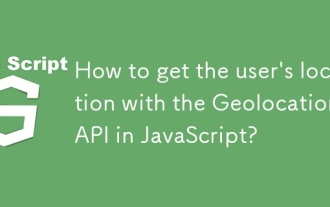 JavaScript의 Geolocation API를 사용하여 사용자의 위치를 얻는 방법은 무엇입니까?
Sep 21, 2025 am 06:19 AM
JavaScript의 Geolocation API를 사용하여 사용자의 위치를 얻는 방법은 무엇입니까?
Sep 21, 2025 am 06:19 AM
먼저 브라우저가 geolocationapi를 지원하는지 확인하십시오. 지원되는 경우 GetCurrentPosition ()을 호출하여 사용자의 현재 위치 좌표를 얻고 성공적인 콜백을 통해 위도 및 경도 값을 얻으십시오. 동시에 거부 허가, 위치의 이용 불가능 또는 시간 초과와 같은 오류 콜백 처리 예외를 제공하십시오. 또한 구성 옵션을 전달하여 높은 정밀도를 활성화하고 시간 초과 시간 및 캐시 유효성 기간을 설정할 수도 있습니다. 전체 프로세스에는 사용자 승인 및 해당 오류 처리가 필요합니다.
 JavaScript의 DOM 요소 액세스를위한 일반적인 함정 및 솔루션
Sep 15, 2025 pm 01:24 PM
JavaScript의 DOM 요소 액세스를위한 일반적인 함정 및 솔루션
Sep 15, 2025 pm 01:24 PM
이 기사는 javaScript에서 document.getElementByid ()를 통해 DOM 요소를 얻을 때 NULL을 반환하는 문제를 해결하는 것을 목표로합니다. 핵심은 스크립트 실행 타이밍 및 DOM 파싱 상태를 이해하는 것입니다. 태그를 올바르게 배치하거나 DomContentLoaded 이벤트를 사용하여 요소가 사용 가능한 경우 다시 시도하여 이러한 오류를 효과적으로 피할 수 있습니다.
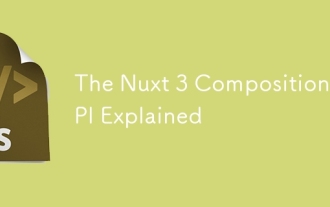 nuxt 3 구성 API가 설명되었습니다
Sep 20, 2025 am 03:00 AM
nuxt 3 구성 API가 설명되었습니다
Sep 20, 2025 am 03:00 AM
Nuxt3의 구성 API 코어 사용에는 다음이 포함됩니다. 1. DefinePagemeta는 제목, 레이아웃 및 미들웨어와 같은 페이지 메타 정보를 정의하는 데 사용됩니다. 이는 직접 호출해야하며 조건부 진술서에 배치 할 수 없습니다. 2. ASSHEAD는 페이지 헤더 태그를 관리하고 정적 및 반응 형 업데이트를 지원하며 SEO 최적화를 달성하기 위해 DefinePagemeta와 협력해야합니다. 3. USEASYNCDATA는 비동기 데이터를 안전하게 얻고 로딩 및 오류 상태를 자동으로 처리하며 서버 및 클라이언트 데이터 수집 제어를 지원하는 데 사용됩니다. 4. UseFetch는 USEASYNCDATA 및 $ FETCH의 캡슐화로, 요청 키를 자동으로 유추하여 중복 요청을 피하십시오.
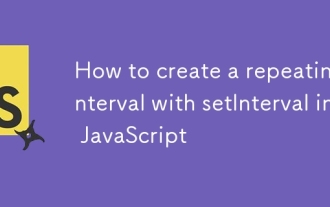 JavaScript에서 SetInterval을 사용하여 반복 간격을 만드는 방법
Sep 21, 2025 am 05:31 AM
JavaScript에서 SetInterval을 사용하여 반복 간격을 만드는 방법
Sep 21, 2025 am 05:31 AM
JavaScript에서 반복 간격을 만들려면 SetInterVal () 함수를 사용해야하며, 이는 지정된 밀리 초 간격으로 기능 또는 코드 블록을 반복적으로 실행합니다. 예를 들어, setInterVal (() => {console.log ( "2 초마다 실행");}, 2000)는 ClearInterval (IntervalId)에 의해 지워질 때까지 2 초마다 메시지를 출력합니다. 실제 애플리케이션에서 클럭, 설문 조사 서버 등을 업데이트하는 데 사용할 수 있지만 최소 지연 한도와 기능 실행 시간의 영향에주의를 기울이고 더 이상 메모리 누출을 피할 필요가없는 시간 간격을 정리하십시오. 특히 구성 요소가 제거되거나 페이지가 닫히기 전에이를 확인하십시오
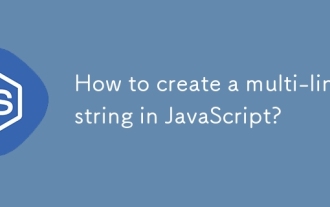 JavaScript에서 멀티 라인 문자열을 만드는 방법은 무엇입니까?
Sep 20, 2025 am 06:11 AM
JavaScript에서 멀티 라인 문자열을 만드는 방법은 무엇입니까?
Sep 20, 2025 am 06:11 AM
theBestatorReateAmulti-linestringInjavaScriptSingStisingStisingTemPlatalswithBackTicks, PRESERVEREAKENXACTLYASWRITENTINGSINGISINGSTINGISINGSTISIGINGSTISIGINSTEMPLATALSWITHTING.
 JavaScript의 숫자 형식 : Tofixed () 메소드를 사용하여 고정 소수점 자리를 유지합니다.
Sep 16, 2025 am 11:57 AM
JavaScript의 숫자 형식 : Tofixed () 메소드를 사용하여 고정 소수점 자리를 유지합니다.
Sep 16, 2025 am 11:57 AM
이 튜토리얼은 JavaScript에서 두 개의 소수점으로 고정 된 두 가지 소수의 문자열로 숫자를 문자열로 포맷하는 방법에 대해 자세히 설명합니다. 정수도 "#.00"형식으로 표시 될 수 있습니다. 우리는 구문, 기능, 샘플 코드 및 리턴 유형이 항상 문자열 인 것과 같은 숫자의 구문, 기능, 샘플 코드 및 주요 포인트를 포함하여 숫자를 사용하는 데 중점을 둘 것입니다.
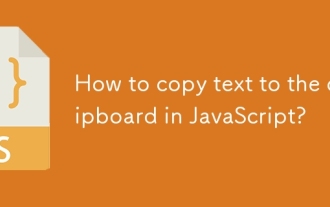 JavaScript에서 클립 보드에 텍스트를 복사하는 방법은 무엇입니까?
Sep 18, 2025 am 03:50 AM
JavaScript에서 클립 보드에 텍스트를 복사하는 방법은 무엇입니까?
Sep 18, 2025 am 03:50 AM
Clipboardapi의 WriteText 메소드를 사용하여 클립 보드에 텍스트를 복사하십시오. 보안 컨텍스트 및 사용자 상호 작용에서 호출되어야하며 최신 브라우저를 지원하며 기존 버전은 ExeccCommand로 다운 그레이드 될 수 있습니다.






